1.安装wampserver
安装wampserver的过程很简单,只要一直点击next就可以完成安装了:依次按图操作了
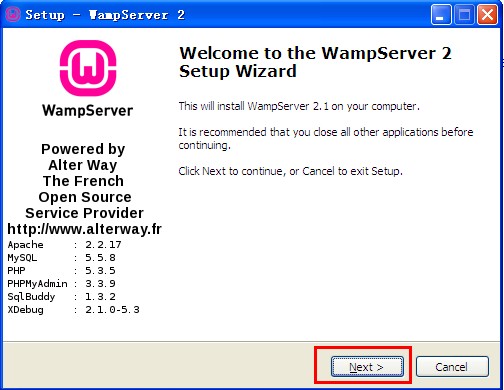
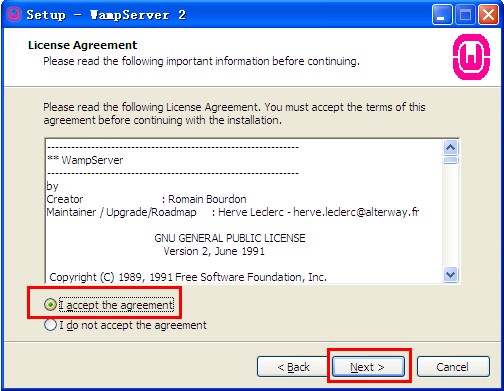
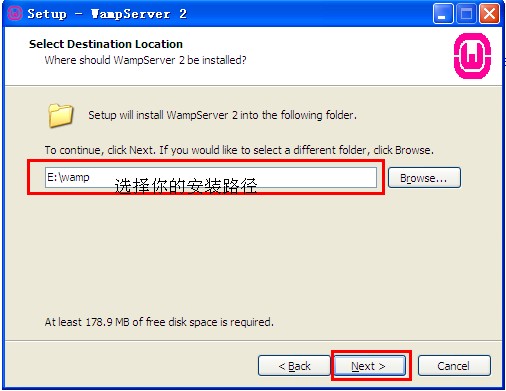
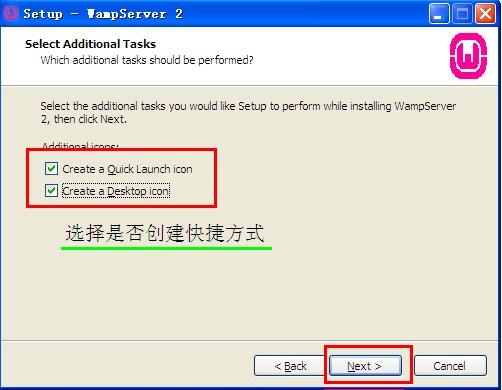
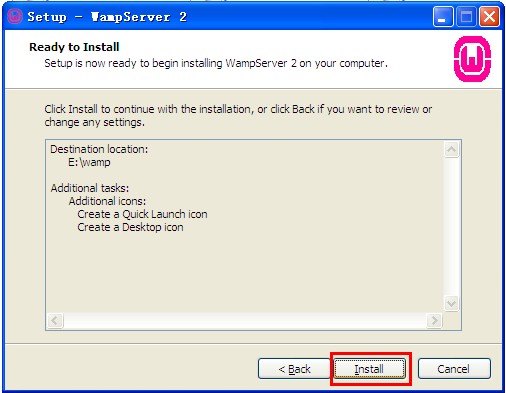
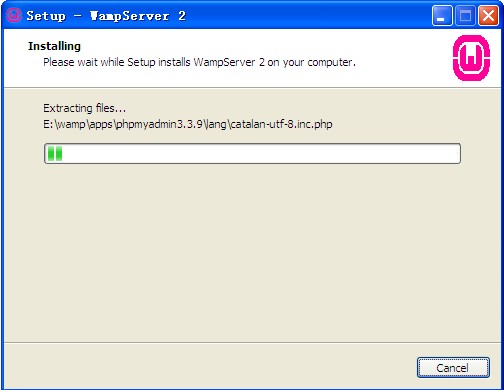
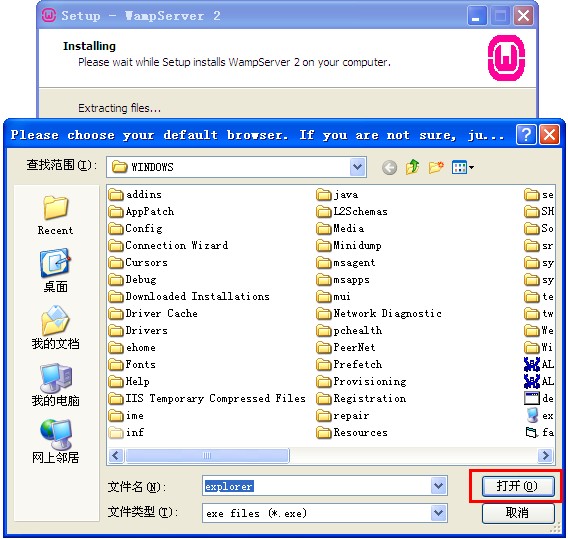
上图为选择默认浏览工具:安装过程中会提示要选择默认浏览工具,如上图所示,不过要注意哦,这个浏览工具指的可不是浏览器哦,它指的是windows的浏览器,也就是explorer.exe,默认的就是这个,直接点击“打开”就可以了。
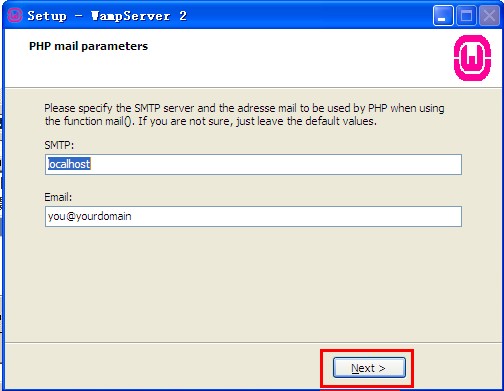
如上图所示,会提示一个输入管理员邮箱以及邮箱SMTP服务器的窗口,这个如果大家愿意填写,可以填一下,不过一般情况下直接点击next就可以了,不会影响安装。
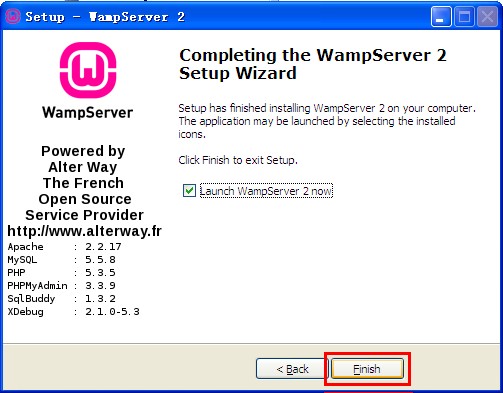
OK,安装顺利结束!很简单吧!
安装完之后屏幕右下角就会出来一个标记 ,你右键单击,然后依次选择Language—Chinese,
,你右键单击,然后依次选择Language—Chinese,
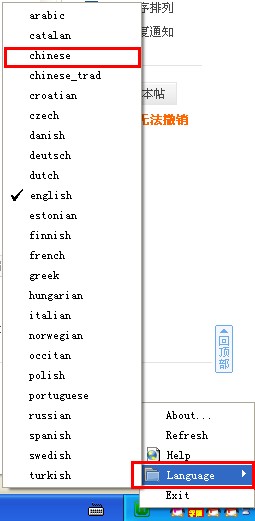 再看
再看 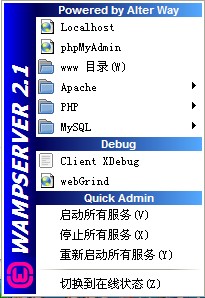
左键单击![]() ,再点击“www 目录”会打开安装wampserver默认存放网页文件夹,
,再点击“www 目录”会打开安装wampserver默认存放网页文件夹,
但是很多时候,我们存放网页的文件夹并不是在那个目录下的,怎么才能改掉这个目录呢?
当然有办法,打开wampserver的安装目录,在打开里面的“script”文件夹,用记事本打开里面的config.inc.php,找到“$wwwDir = $c_installDir.'/www';”,改成大家希望的目录行了,比如: 改成D:\website,对应的代码就是$wwwDir = ‘D:/website’;
(注意,windows下表示路径的“\”在这里必须改为“/”)。
然后关闭wampserver,然后再打开,www目录就变成我们设定的 D:\website 了。
(注意:这里修改的只是wampserver上的一个链接<如非特殊需要,不建议大家更改>,真正的Apache的目录并不是在这里该的,改得方式请大家别着急,继续往下看。)




更多建议: